Android erişim noktanız otomatik olarak kapanma, bağlı cihazlarınızın internete erişmesini engeller. Bu sorun genellikle mobil erişim noktası ayarları seçeneğinin etkinleştirilmesi nedeniyle oluşur. Başka nedenler de var ve size sorunu nasıl çözeceğinizi göstereceğiz.
Erişim noktanızı kullanamamanızın diğer nedenleri arasında telefonunuzun pil tasarrufu modunun etkin olması, izin verilen internet veri kullanımınızı aşmanız, ağ ayarlarının hatalı olması ve daha fazlası yer alır.
1. Erişim Noktasının Sürekli Kapanması Sorununu Çözmek için Telefonunuzu Yeniden Başlatın
Telefonunuzda herhangi bir sorunla karşılaştığınızda uygulamanız gereken ilk düzeltme telefonunuzu yeniden başlatın 'dir. Bu, telefonunuzun tüm açık hizmetleri ve uygulamaları sonlandırmasına ve bu öğelerle ilgili küçük sorunların giderilmesine neden olur.
Başlamadan önce kaydedilmemiş çalışmanızı kaydettiğinizden emin olun, aksi takdirde çalışmayı kaybetme riskiyle karşı karşıya kalırsınız.
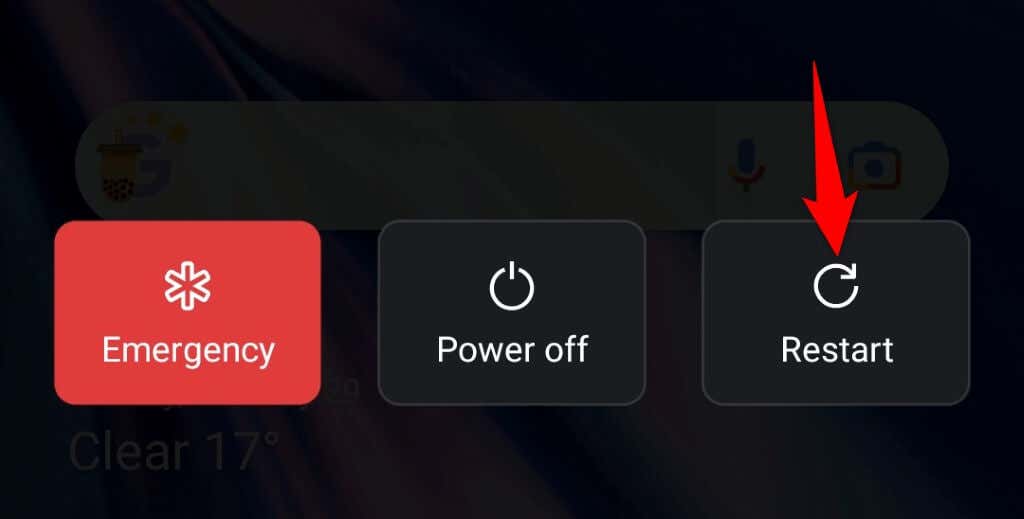
2.Android'in Otomatik Erişim Noktasını Kapatma Özelliğini Devre Dışı Bırak
Android, belirtilen zaman aralığında hiçbir cihazın erişim noktasına bağlanmaması durumunda erişim noktanızı otomatik olarak kapatan bir özellik sunar. Bunun sorununuzu çözüp çözmediğini görmek için bu özelliği kapatmanız faydalı olacaktır.
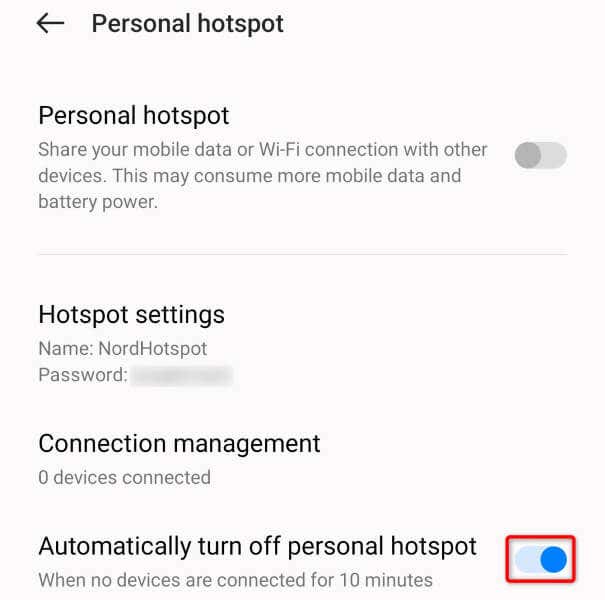
Ağınıza herhangi bir cihaz bağlamasanız bile telefonunuz erişim noktasını açık tutacaktır. Bunun telefonunuzun pil ömrü 'yi etkileyeceğini unutmayın, dolayısıyla dikkatli kullanmalısınız.
3. Mobil Erişim Noktanız için İzin Verilen Veri Kullanımını Değiştirin
Android telefonunuz, erişim noktanızın tüketmesini istediğiniz veri miktarını belirtmenize olanak tanır. Bu verileri kullandığınızda erişim noktanız kapatılır.
Olası bir neden erişim noktanız sürekli kapatılıyor, izin verilen veri kullanımını aşmış olmanızdır. Bu durumda veri sınırınızı artırın veya seçeneği sınırsız kullanıma ayarlayın.
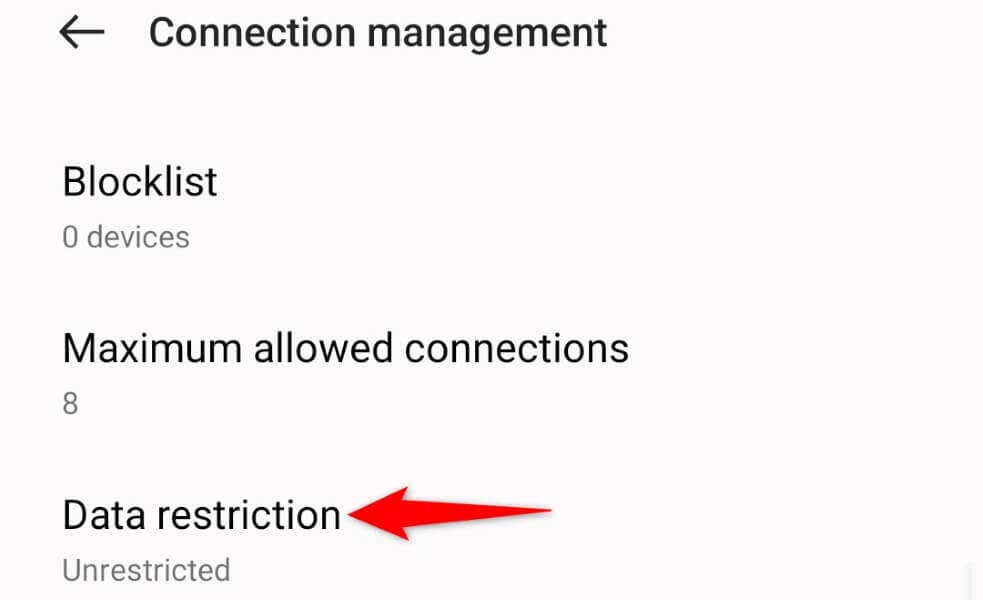
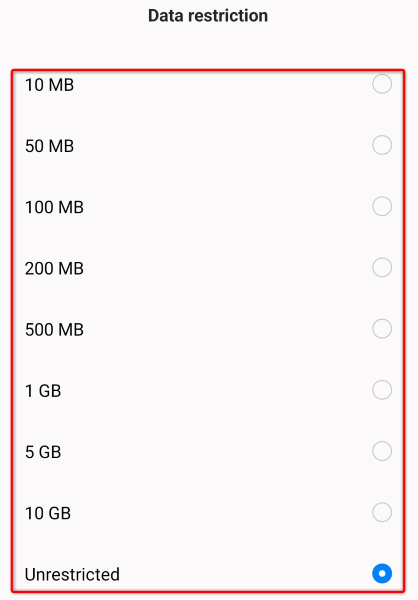
4.Android'in Pil Tasarrufu Modunu Devre Dışı Bırakın
Neredeyse tüm Android telefonlar, telefonunuzun pil kullanımından tasarruf edin yardımcı olan bir pil tasarrufu modu sunar. Bazen bu özellik, pilden tasarruf etmek için bazı temel hizmetleri devre dışı bırakarak telefonunuzun bazı işlevlerinin çalışmamasına neden olur.
Bu durumda telefonunuzun modunu kapatabilir ve Wi-Fi ortak erişim noktanızın kapanıp kapanmadığını görebilirsiniz.
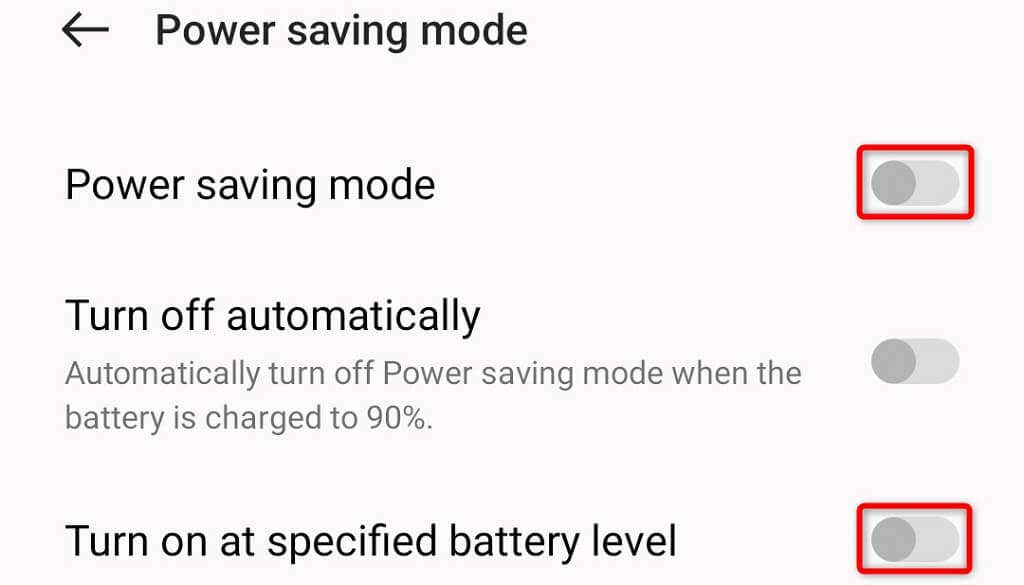
5.Android Telefonunuzda Wi-Fi'yi Kapatın
Telefonunuz yalnızca mobil verilerinizi kablosuz erişim noktası üzerinden paylaşmanıza izin verir; mevcut Wi-Fi ağınızın verilerini kişisel bir erişim noktası üzerinden paylaşamazsınız.
Telefonunuzun Wi-Fi işlevi, erişim noktanızla etkileşime girerek özelliğin otomatik olarak kapanmasına neden oluyor olabilir. Bu durumda, telefonunuzun Wi-Fi özelliğini devre dışı bırakın ve bunun sorununuzu çözüp çözmediğine bakın.
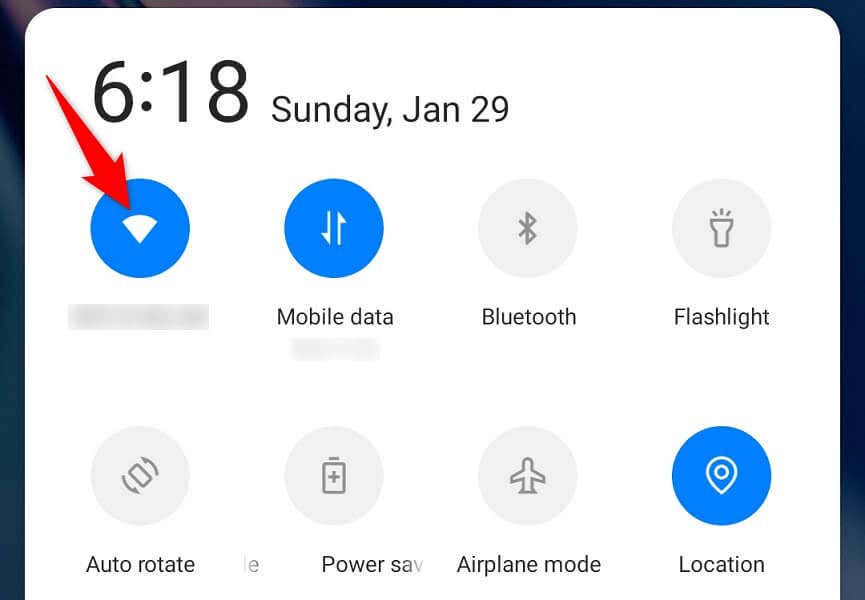
Sorununuzu yukarıdaki yöntemi kullanarak düzelttiyseniz telefonunuzun Wi-Fi'yi otomatik olarak açmasını engelleyin, böylece yukarıdaki sorunla bir daha karşılaşmazsınız.
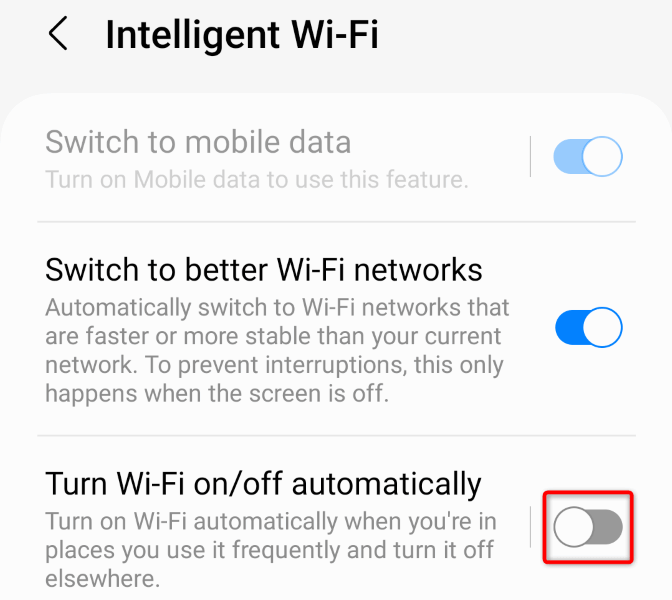
6.Android Telefonunuzun Ağ Ayarlarını Sıfırlayın.
Telefonunuzda yanlış yapılandırılmış ağ ayarları erişim noktanızın kapanmasına neden olun. Bunun nedeni, erişim noktanızın belirttiğiniz ağ ayarlarına dayanan bir ağ hizmeti olmasıdır.
Bunu aşmanın bir yolu, ağ ayarlarınızı varsayılan ayarlara sıfırlamaktır. Bunu yaptığında tüm özelleştirilmiş ayarlarınız silinir ve tüm ayar değerleri fabrika değerlerine getirilir.
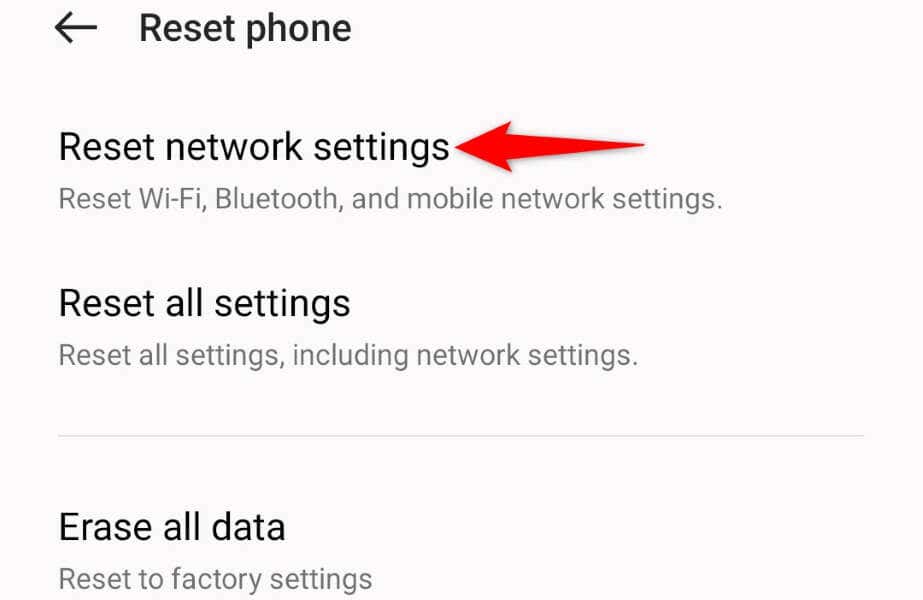
7. Erişim Noktası Bağlantısı Kesilme Sorununuzu Düzeltmek için Android İşletim Sistemini Güncelleyin
Eski Android işletim sistemi sürümlerinin birçok soruna neden olduğu bilinmektedir. Bu nedenle işletim sistemi sürümünüzü güncel tutmalısınız.
Erişim noktası sorununuz eski Android sürümünüzdeki bir hata nedeniyle oluşmuş olabilir. Bu durumda telefonunuzu en son Android sürümü sürümüne güncelleyerek sorunu çözebilirsiniz.
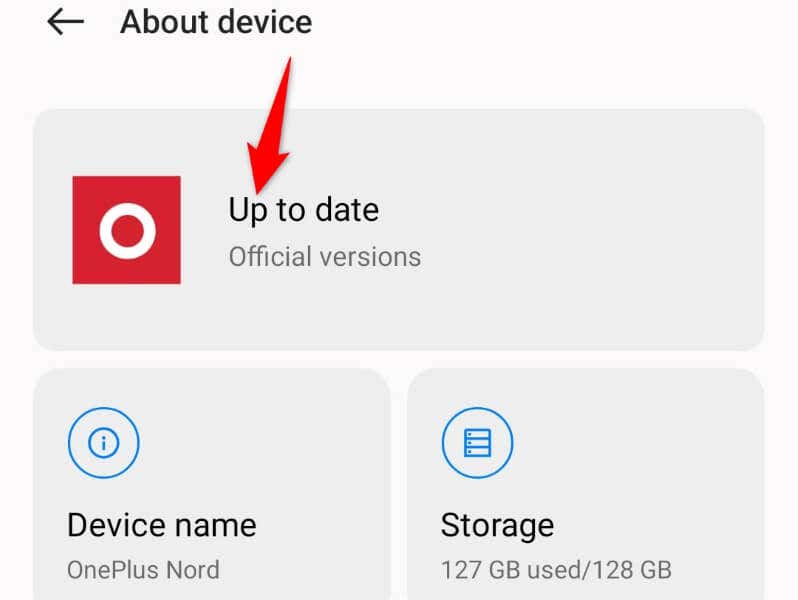
Android'inizin Erişim Noktasının Otomatik Olarak Kapatılmasını Durdurun
Android telefonunuzun erişim noktası özelliğinin otomatik olarak kapatılmasının çeşitli nedenleri vardır. Yukarıdaki kılavuzumuz, bu davranışı devre dışı bırakmak ve erişim noktanızı kesintisiz olarak kullanmaya devam etmek için en iyi çözümler konusunda size yol gösterir.
Daha sonra diğer cihazlarınızla internet bağlantınızı paylaşın bağlantı kurabilecek ve dünya çapındaki ağdaki tüm sitelere ve hizmetlere ulaşabileceksiniz.
.